Indholdsfortegnelse:
- Trin 1: Udskrivning af delene
- Trin 2: Programmer Arduino
- Trin 3: Saml elektronikken
- Trin 4: Endelig samling

Video: 3D -trykt flammende LED -navneskilt - Få dit navn i lys !: 4 trin (med billeder)

2024 Forfatter: John Day | [email protected]. Sidst ændret: 2024-01-30 08:29



Dette er et dejligt lille projekt, hvor du bygger et navneskilt, der er meget prangende og iøjnefaldende ved hjælp af flerfarvede LED-lys.
Videoinstruktioner:
Til dette projekt skal du bruge:
- 3D -printede dele
- Lille switch
- 3 WS2812 LED -lamper
- Lille Ardiuno - Nano, Nano Pro eller Digispark/Pro (Nano bruges i denne vejledning)
- Ledninger
- Papirclips
- 2 2032 batterier
- Som ethvert projekt - tålmodighed!
Trin 1: Udskrivning af delene
Du skal udskrive en af hver del bortset fra clipsene, som du skal bruge 2 af. Når du udskriver stykkerne med ord på, vil du enten bruge en printer med to dyser eller indstille dit tryk til at stoppe i den korrekte højde, så du kan skifte materiale. Instruktioner om hvordan du gør dette med Cura er tilgængelige i Youtube -videoen herunder. Du bliver også nødt til at lime de øverste og nederste sektioner af navnepladen til den midterste sektion. Dette ekstra trin er det, der giver dig mulighed for at have en frontplade med 4 forskellige materialer, mens du bruger en enkelt ekstruderprinter.
Hvis du gerne vil ændre navnet (meget sandsynligt), er her CAD -filerne:
Videoen herunder hjælper dig også med at foretage de nødvendige ændringer for at ændre navnet.
Trin 2: Programmer Arduino
Du kan programmere Arduino når som helst efter montering, men det er lettere, hvis vi gør det først.
Du kan programmere Nano ved at følge instruktionerne i videoen herunder.
Her er et resumé:
- Installer og kør Arduino IDE Installer Adafruit NeoPixel -biblioteket
- Indlæs eksempelfilen i [Fil -> Eksempler -> Adafruit NeoPixel -> strengtest
- Skift linje 16 fra: Adafruit_NeoPixel strip = Adafruit_NeoPixel (60, PIN, NEO_GRB + NEO_KHZ800);
- til: Adafruit_NeoPixel strip = Adafruit_NeoPixel (3, PIN, NEO_GRB + NEO_KHZ800);
- Programmer Nano'en med dette eksempel
Trin 3: Saml elektronikken

Som du kan se på billedet, sidder 2032 møntcellerne i de cirkulære bits i navneskiltets bagstykke - den ene med positiv side opad, og den anden med den negative side opad. Du vil gerne lægge et stykke papirclips med en lille bøjning i hver ende i kanalen under dem, inden du sætter batterierne i. Du vil også bruge 2 flere små dele af en papirclips, som er bøjet, så de lægger pres på toppen af batterierne. Dine positive og negative ledninger loddes derefter til disse topklips - bare sørg for at lodde det positive til siden med det positive batteri opad. Den positive ledning går til en pin på kontakten, og derefter forbindes den næste pin til Vin på Nano. Det negative går direkte til GND for Nano. Hvad dette gør er at bruge spændingsregulatoren, der er indbygget i Nano -kortet til at levere de nødvendige 5 volt til alt.
Dernæst vil du gerne køre en ledning fra en anden GND -pin på Nano til det første LED -kort, en anden fra Nano's 5V pin til 5V på det første LED -kort, og til sidst en ledning fra pin D6 fra Nano til DI af den første LED. Du vil derefter fortsætte strengen ved at koble 5V, GND og DO til 5V, GND og DI på det andet LED -kort. Gentag dette for at slutte det andet bord til det tredje. Du kan derefter bruge lidt dobbeltsidet tape til at fastgøre lysdioderne bag på kabinettet.
Trin 4: Endelig samling



Tilføj frontpladen og lim på de 2 lommeklemmer bag på kabinettet. Så er det bare at tænde det og prøve det!
Anbefalede:
Udskrivning af dit navn på en LCD -skærm: 7 trin

Udskrivning af dit navn på en LCD -skærm: I denne instruks vil jeg lære jer hvordan man udskriver dit navn på et LCD -display. Dette projekt kan udføres på tinkercad, som er den software, jeg bruger, eller det kan gøres i virkeligheden. Hovedformålet med dette projekt er at lære noget
Sådan ændres dit WiFi -navn og adgangskode: 11 trin

Sådan ændres dit WiFi -navn og adgangskode: Mange tænkte ikke på, hvor let du kan ændre dine WiFi -oplysninger, f.eks. Brugernavn og adgangskode. Det tager kun lidt tid at gøre det, du kan også gøre din sjov og unik med din WiFi. Selvom netværksselskaberne har lidt forskelle
Sådan ændres dit Airdrop -navn !!: 8 trin
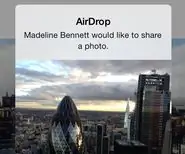
Sådan ændres dit Airdrop -navn !!: I denne instruktive vil jeg vise dig, hvordan du ændrer dit " airdrop -navn "
MidiMatrix - Udsend dit navn, mens du udfører: 3 trin

MidiMatrix - Send dit navn under udførelse: Du kan ikke gå glip af en LED -matrix, der viser meddelelser. Det er en glimrende måde at udsende dit navn/websted/instagram osv. På, mens du optræder. Ud over at vise rullende meddelelser, synkroniseres dette design med et MIDI -ur, der viser animationer i et 4/4
Styr dit modeltoglayout med dit fjernsyn!: 7 trin (med billeder)

Styr dit modeltoglayout med dit fjernsyn!: I denne instruktør vil jeg vise dig, hvordan du laver et IR -fjernbetjeningssystem til et modeltog. Du vil derefter kunne styre dine tog, mens du slapper af på din sofa. Så lad os komme i gang
